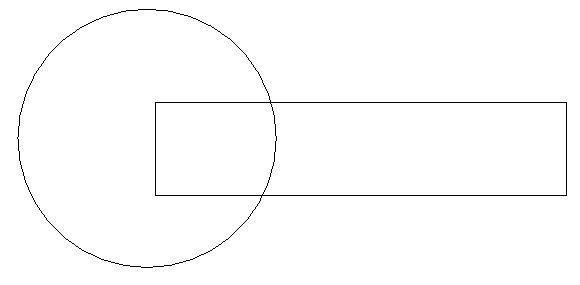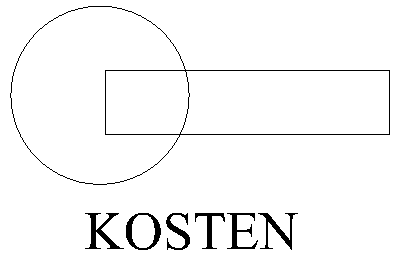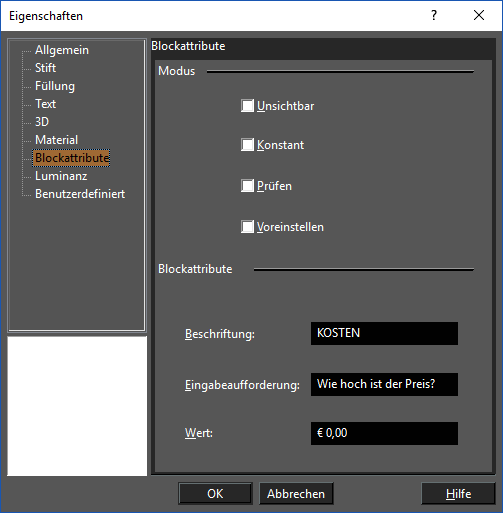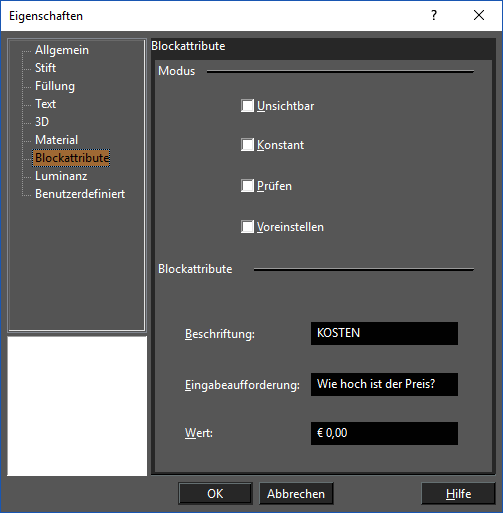...
- Erstellen Sie die Objekte, die die Blöcke bilden.
(Sie können auch im Bearbeitungsmodus ein Blockattribut hinzufügen, nachdem ein Block erstellt wurde. Dies erfolgt auf dieselbe Weise wie das Hinzufügen anderer geometrischer Objekte. Siehe Block bearbeiten.) - Wählen Sie Einfügen, Blockattribute. Wählen Sie den Anfangspunkt für den Text aus, vorzugsweise auf oder in der Nähe der Blockobjekte.
Geben Sie die Beschriftung für das Blockattribut ein, wie zum Beispiel "KOSTEN". Mit diesem Namen wird das Attribut innerhalb des Blocks eindeutig identifiziert, da mehrere Attribute erstellt werden können. Wenn die Zeichnung an AutoCAD gesendet werden soll, verwenden Sie keine Leerzeichen (sondern Unterstriche).
Note Hinweis: Dieses Werkzeug funktioniert in Bezug auf Ausrichtung und Kontextmenüoptionen wie das Werkzeug Text.
- Geben Sie die Eingabeaufforderung und den Standardwert in die Kontrollleiste ein. Sie können diese Eigenschaften aber auch zu einem späteren Zeitpunkt eingeben. Die Eingabeaufforderung kann beispielsweise "Wie hoch ist der Preis?" und der Standard "€ 0,00" lauten.
- Drücken Sie die <Eingabe>-Taste, um die Definition abzuschließen. Sie können mehrere Attribute erstellen, wie zum Beispiel Teilenummer, Eigentümer und so weiter.
Wenn das Blockattribut erstellt ist, können Sie im Fenster Eigenschaften die Werte für Beschriftung, Eingabeaufforderung, den Standardwert und Standard sowie den Modus hinzufügen oder ändern.
Modus: Steuert die Anzeige des Dialogfeldes beim Einfügen des Blocks:
...